많은 경우에 거대한 Excel 파일이 있을 수 있지만 해당 Excel 파일의 특정 부분만 중요할 수 있습니다. 이러한 경우 전체 Excel 문서를 인쇄하는 것은 시간, 자원 및 에너지 낭비입니다. 또한 모든 데이터를 인쇄하면 받는 사람이 집중해야 하는 실제 데이터가 무엇인지 혼동할 수 있습니다. 분명히, 한 페이지에 Excel 문서의 특정 부분만 인쇄할 수 있는 방법이 있다면 삶이 많이 편해질 것입니다. 또한 Excel의 여러 섹션을 여러 페이지에 인쇄할 수 있는 옵션이 있다면 그것도 환영할 만한 아이디어라고 확신합니다.
여기 이 기사에서는 Excel의 일부 또는 여러 부분을 쉽게 인쇄할 수 있는 방법을 설명합니다. 그러나 분명히 전체 문서는 아닙니다. 그럼 기사 속으로 들어가 볼까요?
목차
예시 시나리오
두 페이지 이상에 걸쳐 있는 데이터가 있는 Excel 문서가 있습니다.
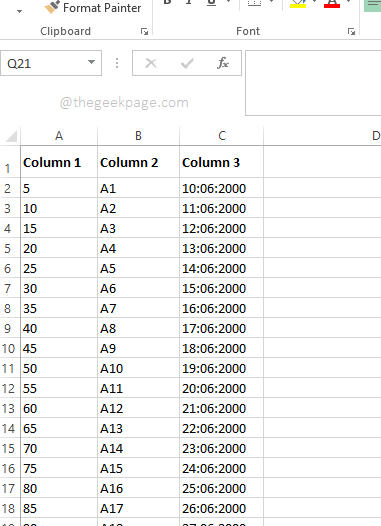
이제 키를 동시에 누르면 CTRL + P, 인쇄 설정 페이지가 열리고 문서의 7페이지가 모두 인쇄될 것임을 알리는 인쇄 미리보기가 제공되지만 데이터의 일부만 인쇄되기를 원합니다. 이 문제를 쉽게 해결할 수 있는 방법을 알아보겠습니다.

섹션 1: 인쇄 영역을 설정하고 문서의 특정 부분만 인쇄하는 방법
1 단계: 먼저 데이터의 일부를 선택 인쇄하려는 것입니다.
데이터를 선택했으면 다음을 클릭합니다. 페이지 레이아웃 상단의 탭.
이제 드롭 다운 메뉴를 클릭하십시오. 인쇄 영역. 사용 가능한 옵션에서 인쇄 영역 설정.

광고
2 단계: 엑셀을 보면 현재 선택한 데이터가 작은 상자 안에 들어있는. 인쇄 영역입니다.

3단계: 이제 키를 누르면 CTRL + P 함께 인쇄 미리보기에서 미리 설정된 인쇄 영역 내부의 데이터만 인쇄되는 것을 볼 수 있습니다. 그게 다야

섹션 2: 인쇄 영역을 확장하고 같은 페이지에 인쇄하는 방법
인쇄 영역이 설정되어 있고 모든 것이 완벽하다고 가정해 보겠습니다. 갑자기 데이터를 더 추가해야 한다는 것을 깨닫게 됩니다. 가장 좋은 점은 새 데이터가 원본 데이터에 인접해 있다는 것입니다. 따라서 동일한 페이지 자체에 이전 데이터와 함께 새 데이터를 인쇄하려고 합니다. 2가지 다른 솔루션을 통해 이 작업을 수행할 수 있습니다.
2.1: 이름 관리자를 사용하여 인쇄 영역 확장
1 단계: 클릭 방식 탭 리본에서 탭. 이제 버튼을 클릭하십시오 이름 관리자 이라는 섹션에서 함수 라이브러리.

2 단계: Name Manager 창에서 섹션 1에서 생성한 인쇄 영역을 볼 수 있습니다. 클릭 Print_Area 그리고 나서 치다 편집하다 버튼.
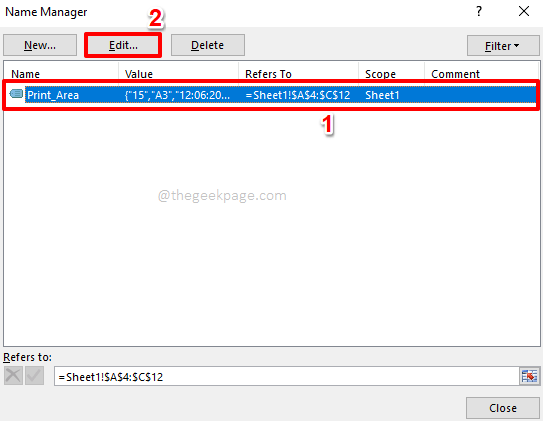
3단계: 이제 셀 선택상 반대 을 참고하여 필드.

4단계: 이 단계에서 원본 인쇄 영역을 볼 수 있습니다. 이것은 확장할 인쇄 영역입니다.

5단계: 당신은 할 수 있습니다 드래그하여 새 영역 선택 이전 인쇄 영역과 병합하려는 것입니다. 하지만 이전 인쇄 영역도 유지하는 것을 잊지 마십시오. 선택한 행 범위 내.
새 인쇄 영역을 원래 인쇄 영역에 추가했으면 셀 선택 아이콘 다시 한번.

6단계: 당신은 돌아올 것입니다 이름 수정 지금 창. 을 치다 확인 버튼을 눌러 진행합니다.

7단계: 이제 버튼을 눌러 인쇄 설정 페이지를 열면 CTRL + P 키를 함께 누르면 인쇄 영역이 수정되고 새로운 범위의 행이 인쇄 미리보기에 성공적으로 추가되어 인쇄할 준비가 된 것을 볼 수 있습니다.
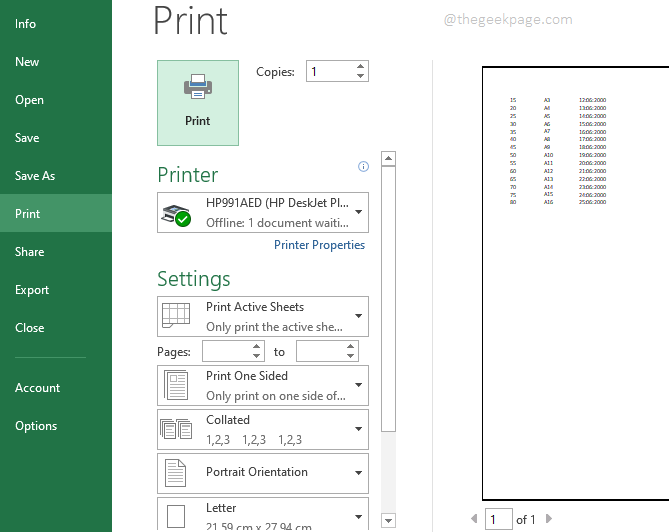
2.2: 페이지 레이아웃 설정을 사용하여 인쇄 영역 확장
간단히 새로운 영역을 선택 원본 인쇄 영역에 추가하려는 항목을 선택합니다. 새로운 영역을 선택한 후 페이지 레이아웃 탭을 탭합니다. 이제 타격 인쇄 영역 드롭다운 메뉴를 클릭한 다음 인쇄 영역에 추가 옵션.
그게 다야 이제 누를 수 있습니다. CTRL + P 키를 함께 눌러 인쇄 미리보기를 봅니다. 새 영역이 인쇄 미리 보기에 성공적으로 추가됩니다.
메모: 다음을 확인하십시오. 새 인쇄 영역은 원래 인쇄 영역에 인접합니다.. 또한 데이터의 크기가 원본 인쇄 영역과 동일한지 확인하십시오. 즉, 예를 들어 두 인쇄 영역에서 열 수가 동일해야 합니다. 만약 이들 조건이 충족되지 않음, 새 인쇄 영역 고려되지 않을 것이다 이전 영역의 확장으로 2개의 인쇄 영역이 2개의 다른 페이지에 인쇄됩니다.

섹션 3: 새 인쇄 영역을 추가하고 다른 페이지에 인쇄하는 방법
위 섹션에서 언급했듯이 인쇄 영역을 설정하고 확장하고 인쇄할 수 있습니다. 그러나 위의 섹션은 연속적인 데이터 인쇄에 중점을 둡니다. 인접하지 않고 차원이 다른 데이터를 인쇄해야 하는 경우 어떻게 해야 합니까? 2개의 다른 인쇄 영역을 인쇄할 수 있습니까? 글쎄, 그것은 매우 가능합니다. 그러나 데이터가 인접하지 않은 경우 인쇄를 시도하면 동일한 페이지가 아닌 다른 페이지에 인쇄된다는 점을 기억하십시오.
1 단계: 첫째, 새 세트를 선택하십시오 데이터. 이 데이터는 열 수에 관계없이 문서의 모든 위치에 있을 수 있습니다.
데이터가 선택되면 페이지 레이아웃 상단의 탭.
라는 드롭다운 메뉴를 누르십시오. 인쇄 영역 그런 다음 인쇄 영역에 추가 옵션.
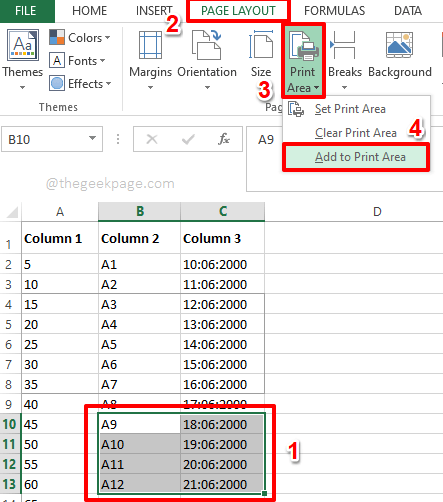
2 단계: 그게 다야. 치면 CTRL + P 키를 동시에 누르면 2개의 인쇄 영역이 이제 2개의 다른 페이지에 표시되고 인쇄할 준비가 된 것을 볼 수 있습니다.

섹션 4: 모든 인쇄 영역을 지우는 방법
이제 설정한 모든 인쇄 영역을 제거하고 대신 전체 문서를 인쇄하려고 한다고 가정해 보겠습니다. 이러한 경우 생성한 모든 인쇄 영역을 지워야 합니다. 이를 위해 간단히 페이지 레이아웃 평소와 같이 상단의 탭. 을 치다 인쇄 영역 드롭다운을 클릭한 다음 인쇄 영역 지우기 옵션.
그게 다야 이제 모든 인쇄 영역이 지워지고 문제를 일으키는 인쇄 영역 없이 전체 문서를 자유롭게 인쇄할 수 있습니다. 즐기다!
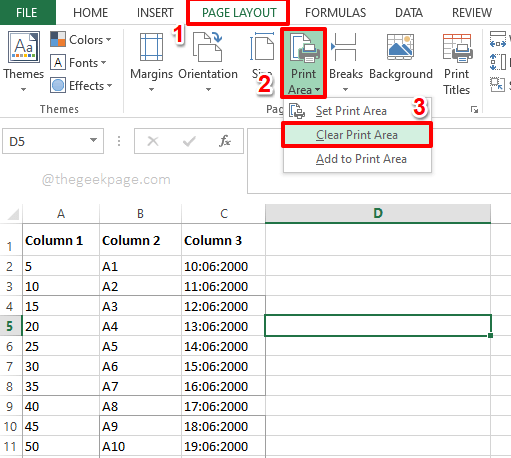
어떤 단계에서든 막히면 댓글을 남겨주세요. 기꺼이 도와드리겠습니다. 읽어 주셔서 감사합니다.
1 단계 - 여기에서 Restoro PC 수리 도구를 다운로드하십시오.
2 단계 - 스캔 시작을 클릭하여 PC 문제를 자동으로 찾아 수정합니다.

